ខាងក្រោមនេះគឺជាវិធីសាស្ត្រសាមញ្ញ ប៉ុន្តែមានប្រសិទ្ធភាពក្នុងការជួយអ្នកប្រើប្រាស់សម្អាតទំហំផ្ទុកដែលបានកាន់កាប់បានយ៉ាងឆាប់រហ័ស ដើម្បីបង្កើនទំហំទំនេរសម្រាប់ថាសរឹង Mac។
សម្អាតថតឯកសារ "ទាញយក" និង "ផ្ទះ"
ថតឯកសារទាញយកជាញឹកញយជាកន្លែងដែលឯកសារដែលមិនប្រើបានប្រមូលផ្តុំ រួមទាំងកម្មវិធីដំឡើងកម្មវិធី ឯកសារចាស់ បណ្ណសារ និងឯកសារដែលមិនចាំបាច់ផ្សេងទៀត។ អ្នកប្រើប្រាស់អាចចូលប្រើ Finder ជ្រើសរើសការទាញយកពី Dock និងតម្រៀបឯកសារតាមទំហំ ដើម្បីងាយស្រួលកំណត់អត្តសញ្ញាណ និងលុបទិន្នន័យដែលកំពុងប្រើប្រាស់ទំហំផ្ទុក។

ថតឯកសារទាញយកជាញឹកញាប់មានឯកសារដែលមិនប្រើច្រើន ខ្ជះខ្ជាយទំហំផ្ទុកនៅលើថាសរឹង។
ថត Desktop ដែលរូបថតអេក្រង់ត្រូវបានរក្សាទុកតាមលំនាំដើម គួរតែត្រូវបានពិនិត្យ និងសម្អាតជាទៀងទាត់ផងដែរ។ ការកំណត់ថតទាំងពីរនេះឱ្យលុបដោយស្វ័យប្រវត្តិបន្ទាប់ពីមួយរយៈពេលអាចជួយរក្សាអ្វីៗឱ្យស្អាត និងសន្សំសំចៃទំហំផ្ទុក ខណៈពេលដែលកាត់បន្ថយចំនួនការងារដោយដៃដែលអ្នកប្រើប្រាស់ត្រូវធ្វើ។
លុបកម្មវិធីដែលមិនប្រើ
ការដំឡើងកម្មវិធីនៅលើ Mac គឺងាយស្រួលណាស់ដែលអ្នកប្រើប្រាស់ជាច្រើនដំឡើងកម្មវិធីនៅលើកុំព្យូទ័ររបស់ពួកគេដោយមិនចាំបាច់ប៉ះវា។ លើសពីនេះ មានកម្មវិធីជាច្រើនដែលយកកន្លែងទំនេរច្រើននៅលើ hard drive ដូចជាហ្គេមដែលបានបញ្ចប់ ឬកម្មវិធីដែលផុតកំណត់ដោយមិនគិតថ្លៃ (មិនចង់ចំណាយលុយដើម្បីប្រើវាទៀតទេ) ដូច្នេះហើយពួកគេត្រូវបានយកចេញពីកុំព្យូទ័រ។
នៅក្នុង Apple (រូបសញ្ញាផ្លែប៉ោមនៅជ្រុងខាងឆ្វេងខាងលើ) > ការកំណត់ប្រព័ន្ធ > ទូទៅ > ការផ្ទុក > កម្មវិធី អ្នកអាចតម្រៀបកម្មវិធីតាមពេលវេលាចុងក្រោយដើម្បីកំណត់អត្តសញ្ញាណកម្មវិធី "ភ្លេច" ។
ដើម្បីលុបកម្មវិធីនេះចេញទាំងស្រុង អ្នកប្រើប្រាស់គួរតែប្រើកម្មវិធីដូចជា AppCleaner ឬ PearCleaner ដើម្បីសម្អាតទិន្នន័យដែលបានភ្ជាប់ទាំងអស់ រួមទាំងឃ្លាំងសម្ងាត់ និងឯកសារប្រព័ន្ធដែលពាក់ព័ន្ធផងដែរ។ ការអូស និងទម្លាក់រូបតំណាងកម្មវិធីទៅធុងសំរាមមិនអាចដោះស្រាយបញ្ហាបានទាំងស្រុងនោះទេ ហើយនៅតែបន្សល់ទុកនូវឯកសារឥតបានការដែលពិបាកតាមដាននៅពេលក្រោយ។
ស្វែងរក និងលុបឯកសារធំៗ
ឯកសារដូចជា វីដេអូ រូបភាព RAW ឬថាសនិម្មិត (ISO) អាចយកកន្លែងទំនេរច្រើន ប៉ុន្តែងាយភ្លេចក្នុងថតរងនៅលើកុំព្យូទ័រ។ បច្ចុប្បន្នមានឧបករណ៍មួយចំនួននៅលើអ៊ីនធឺណិតដូចជា GrandPerspective ឬ OmniDiskSweeper ដែលជួយអ្នកប្រើប្រាស់មើលឃើញសមត្ថភាពឌីស ជួយស្វែងរក និងដំណើរការថតឯកសារធំៗ និងទិន្នន័យបានយ៉ាងឆាប់រហ័ស។
GrandPerspective បង្ហាញផែនទីដ្រាយជាប្លុកពណ៌ខណៈពេលដែល OmniDiskSweeper រាយបញ្ជីថតតាមលំដាប់នៃទំហំ។ ទាំងពីរគឺឥតគិតថ្លៃ និងងាយស្រួលប្រើ។

បន្ទាប់ពីសម្អាតទិន្នន័យដែលលែងត្រូវការហើយ អ្នកប្រើប្រាស់គួរតែ "លុបធុងសំរាម" ដើម្បីឱ្យឯកសារទាំងអស់ត្រូវបានលុបចេញពីថាសរឹងទាំងស្រុង។
លុបការបម្រុងទុក iOS ហួសសម័យ
អ្នកប្រើប្រាស់ Mac ភាគច្រើនកំពុងប្រើ iPhones ដោយសារតែប្រព័ន្ធអេកូដែលបានធ្វើសមកាលកម្ម។ សម្រាប់ហេតុផលនេះ ការបម្រុងទុកប្រព័ន្ធប្រតិបត្តិការ iOS ជាញឹកញាប់មានវត្តមាននៅក្នុងកន្លែងផ្ទុករបស់កុំព្យូទ័រ។ ក្នុងករណីដែលអ្នកបានប្តូរទៅការបម្រុងទុក iCloud ការបម្រុងទុកមូលដ្ឋាននៅលើ Mac របស់អ្នកជារឿយៗមិនមានសុពលភាពទៀតទេ។
អ្នកប្រើប្រាស់អាចចូលទៅកាន់ផ្លូវនៅលើឧបករណ៍៖ ការកំណត់ប្រព័ន្ធ > ទូទៅ > ការផ្ទុក > ឯកសារ iOS ដើម្បីពិនិត្យ និងលុបការបម្រុងទុកចាស់។ វាជួយបង្កើនទំហំទំនេរច្រើន ជាពិសេសប្រសិនបើការបម្រុងទុកលែងទាក់ទងនឹងឧបករណ៍បច្ចុប្បន្ន។
សម្អាតទិន្នន័យពីកម្មវិធី Messages
កម្មវិធី Messages ធ្វើសមកាលកម្មទិន្នន័យនៅលើឧបករណ៍ Apple ប៉ុន្តែឯកសារភ្ជាប់ជាច្រើនអាចនៅតែត្រូវបានរក្សាទុកក្នុងមូលដ្ឋាននៅលើ hard drive របស់ Mac របស់អ្នក។ ចូលទៅកាន់ ការកំណត់ប្រព័ន្ធ > ទូទៅ > ឧបករណ៍ផ្ទុក > សារ ដើម្បីពិនិត្យមើលទិន្នន័យមូលដ្ឋាន និងលុបវា។ ឯកសារទាំងនេះមិនប៉ះពាល់ដល់ទិន្នន័យដែលរក្សាទុកក្នុង iCloud ទេ ដូច្នេះអ្នកអាចដំណើរការពួកវាដោយមិនចាំបាច់ព្រួយបារម្ភអំពីការបាត់បង់ព័ត៌មានសំខាន់ៗ។
សម្អាតធុងសំរាម ដើម្បីទាមទារទំហំទំនេរឡើងវិញ
ទិន្នន័យដែលបានលុបនឹងមិនត្រូវបានបញ្ចេញទាំងស្រុងទេ រហូតដល់អ្នកប្រើប្រាស់អនុវត្តប្រតិបត្តិការ "ទទេ" នៅក្នុងធុងសំរាម។ ជម្រើសដើម្បីលុបធុងសំរាមដោយស្វ័យប្រវត្តិបន្ទាប់ពី 30 ថ្ងៃក៏អាចត្រូវបានកំណត់នៅក្នុង Finder > Settings > Advanced ផងដែរ។ ម្យ៉ាងវិញទៀត បន្សំគ្រាប់ចុច Option + Command + Delete អាចត្រូវបានប្រើដើម្បីលុបភ្លាមៗដោយមិនចាំបាច់ឆ្លងកាត់ធុងសំរាម។
ការគ្រប់គ្រងទំហំផ្ទុករបស់អ្នកឱ្យបានត្រឹមត្រូវ មិនត្រឹមតែបង្កើនប្រសិទ្ធភាពម៉ាស៊ីនរបស់អ្នកប៉ុណ្ណោះទេ ប៉ុន្តែថែមទាំងពង្រីកអាយុកាលរបស់វាទៀតផង។ ការអនុវត្តការងារទាំងនេះជាទៀងទាត់នឹងជួយរក្សាប្រព័ន្ធរបស់អ្នកឱ្យមានស្ថេរភាព និងត្រៀមខ្លួនសម្រាប់កិច្ចការចាំបាច់ណាមួយ។
ប្រភព៖ https://thanhnien.vn/6-cach-giai-phong-dung-luong-o-cung-tren-mac-18525032622393147.htm





![[រូបថត] អគ្គលេខាធិកា To Lam ចូលរួមពិធីរំលឹកខួបលើកទី 80 នៃទិវាការទូតវៀតណាម](https://vphoto.vietnam.vn/thumb/1200x675/vietnam/resource/IMAGE/2025/8/25/3dc715efdbf74937b6fe8072bac5cb30)





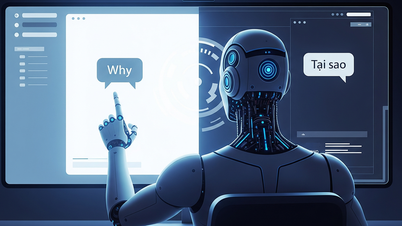








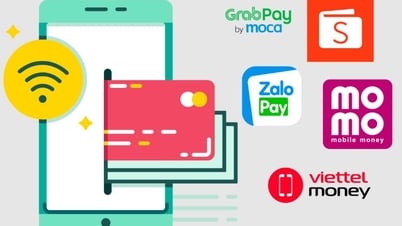


























































































Kommentar (0)